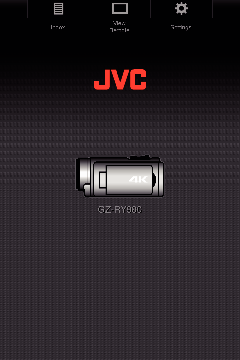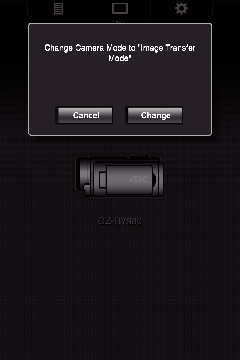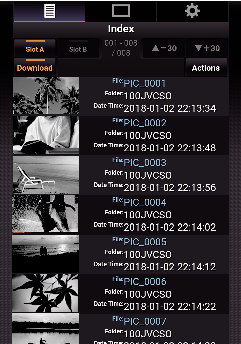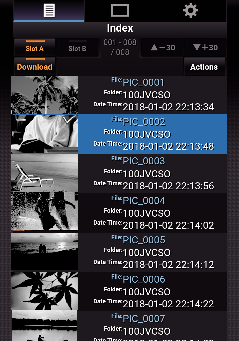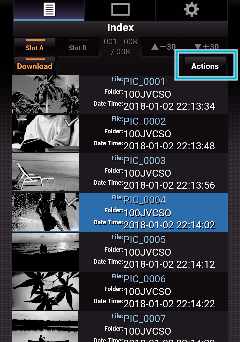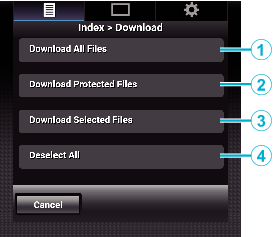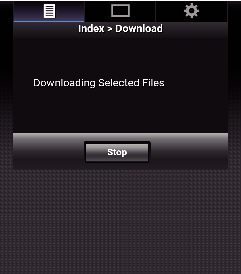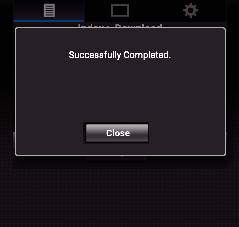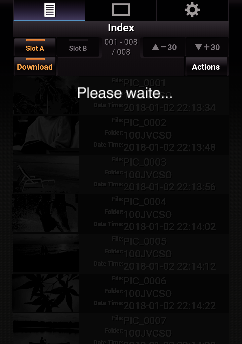Transferencia de imágenes fijas
Esta función transfiere (descarga) imágenes fijas almacenadas en la tarjeta SD de la cámara a un teléfono inteligente, una tableta o un PC.
Se pueden descargar a la vez múltiples o todas las imágenes fijas.
Los dispositivos iOS no permiten que se descarguen múltiples imágenes de una vez.
Además, deshabilite el bloque emergente en la configuración de Safari de dispositivos iOS.
Cuando se pueden seleccionar múltiples archivos
Acceda a la página principal de la cámara a través del navegador web de dispositivos tales como un teléfono inteligente.
El método de funcionamiento varía según el modo de conexión.
Toque (haga clic) “Índice”.
Se visualiza la siguiente pantalla.
Al mismo tiempo, también aparecerá la siguiente pantalla en la pantalla del monitor LCD de la cámara.
Toque (haga clic) “Cambiar” en la pantalla del navegador web o seleccione “Cambiar” en la cámara y toque SET.
Aparecerá en el navegador una pantalla de índice (lista de datos) de imágenes fijas almacenadas en la tarjeta SD de la cámara.
Para descargar todos los archivos o los archivos que están protegidos, el paso 4 a continuación no es necesario.
Toque (haga clic) en las imágenes fijas que desea descargar.
Cuando se inserte una tarjeta SD en ambas ranuras, A y B, tocar (hacer clic) en la ranura A o la ranura B cambia la pantalla a la lista de la ranura correspondiente.
En cada página de la lista se muestran hasta 30 títulos. Tocar (hacer clic) “  -30” visualiza la página anterior, mientras que tocar (hacer clic) “
-30” visualiza la página anterior, mientras que tocar (hacer clic) “  +30” muestra la página siguiente.
+30” muestra la página siguiente.
Se añadirá una marca de verificación a cada uno de los archivos seleccionados.
Se pueden seleccionar múltiples archivos.
Toque (haga clic) “Action”.
Si no hay ningún dato en la pantalla de índice, “Action” aparece en gris y no puede seleccionarse.
Seleccione el método para transferir los archivos.
|
|
Descargar todos los archivos
|
Descarga todos los archivos en la ranura mostrada.
|
|
|
Descargar archivos protegidos
|
Descarga todos los archivos protegidos en la ranura mostrada.
|
|
|
Descargar archivos seleccionados
|
Descarga los archivos seleccionados.
|
|
|
|
Borra todas las selecciones de archivos y regresa a la pantalla de índice.
|
Para cancelar la operación, toque (haga clic) “Cancel.” para volver a la pantalla de índice.
Si los archivos que desea transferir no son seleccionados, “Descargar archivos seleccionados” y “Deselec. todos” aparecen en gris y no pueden seleccionarse.
Tocar (hacer clic) un método de transferencia inicia el proceso de transferencia.
Para cancelar la descarga, toque (haga clic) “Stop” y toque (haga clic) “Sí” cuando aparezca “¿Parar la descarga?”.
Una vez finalizada la transferencia, se visualiza una pantalla de transferencia completada.
Toque (haga clic) “Cerrar” para finalizar el proceso de transferencia de imágenes fijas y volver a la pantalla principal.
Cuando no se pueden seleccionar múltiples archivos
Acceda a la página principal de la cámara a través del navegador web de dispositivos tales como un teléfono inteligente.
El método de funcionamiento varía según el modo de conexión.
Toque (haga clic) “Índice”.
Se visualiza la siguiente pantalla.
Al mismo tiempo, también aparecerá la siguiente pantalla en la pantalla del monitor LCD de la cámara.
Toque (haga clic) “Cambiar” en la pantalla del navegador web o seleccione “Cambiar” en la cámara y toque SET.
Aparecerá en el navegador una pantalla de índice (lista de datos) de imágenes fijas almacenadas en la tarjeta SD de la cámara.
Seleccione los datos de las imágenes fijas a descargar uno por uno y toque (haga clic) en ellos.
Aparece una nueva pestaña en el navegador. Prosiga de acuerdo a las instrucciones en el navegador.
El navegador no puede ser accionado tocando (haciendo clic) “Vista remota” o “Ajustes” mientras la descarga está en curso.
El navegador no puede funcionar durante la transmisión en directo.
Al tocar (hacer clic) “Vista remota” con la pantalla de índice visualizada, aparece la pantalla “Vista remota”. Además, la visualización de la pantalla de la cámara cambia de “Modo de transferencia de imagen” a la pantalla de modo de espera de grabación.
Tocar (hacer clic) “Ajustes” mientras se visualiza la pantalla de índice, visualiza la pantalla “Ajustes”. Además, la visualización de la pantalla de la cámara cambia de “Modo de transferencia de imagen” a la pantalla de modo de espera de grabación.